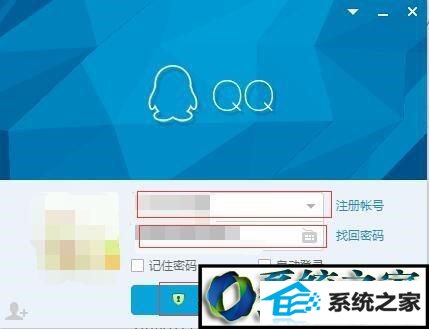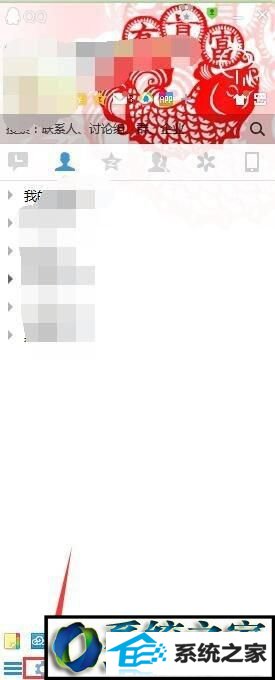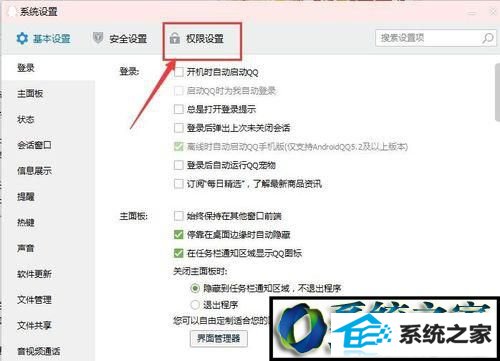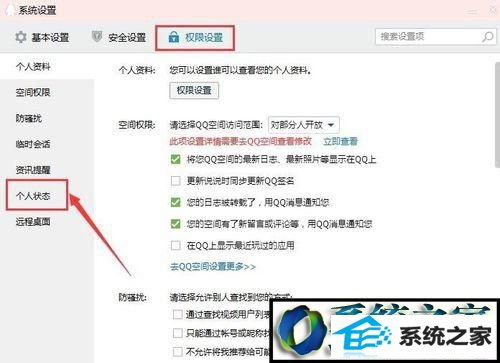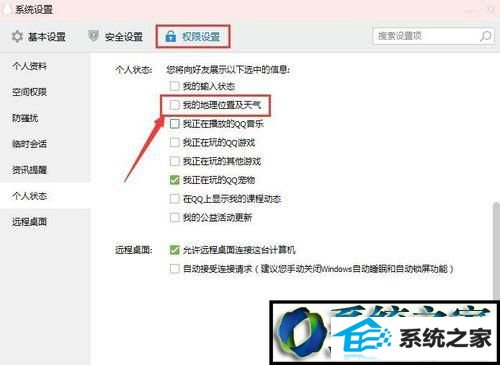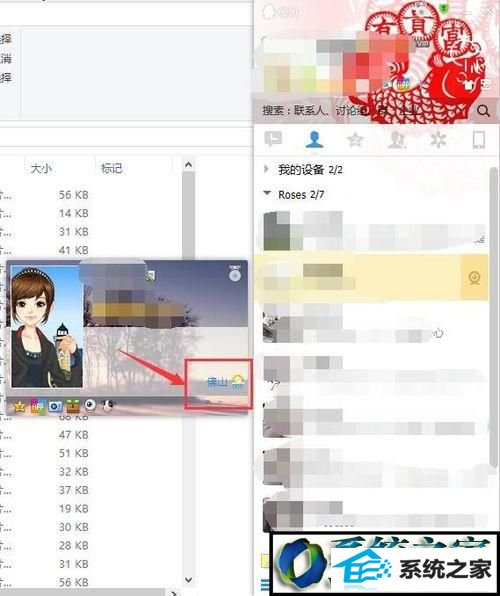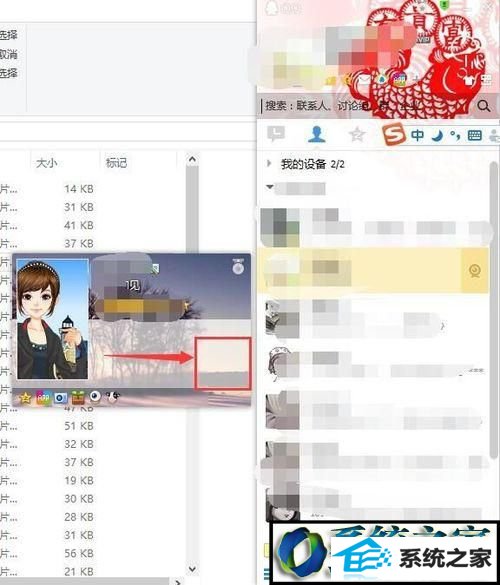技术编辑传授win8系统登录QQ后可以看到地理位置和天气状态的方法?
日期:2017-11-18 00:00 作者:win7系统官网 来源:http://www.win770.com
技术编辑传授win8系统登录QQ后可以看到地理位置和天气状态的方法??
很多对电脑不熟悉的朋友不知道win8系统登录QQ后可以看到地理位置和天气状态的问题如何解决,虽然win8系统登录QQ后可以看到地理位置和天气状态的少许解决办法,所以小编就给大家准备了win8系统登录QQ后可以看到地理位置和天气状态的情况实在太难了,只需要按照;1、电脑版QQ登录界面,输入用户名和密码; ;的方法即可解决,接下来小编就给大家带来win8系统登录QQ后可以看到地理位置和天气状态的具体解决流程。
具体方法如下: 1、电脑版QQ登录界面,输入用户名和密码;
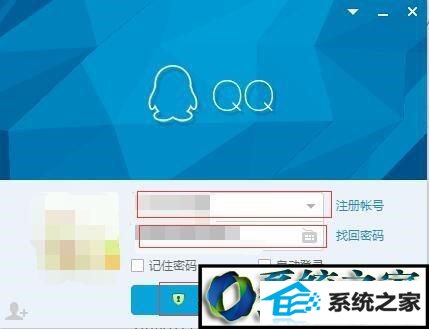
2、进入QQ面板,点击右下角设置图标,进入设置界面;
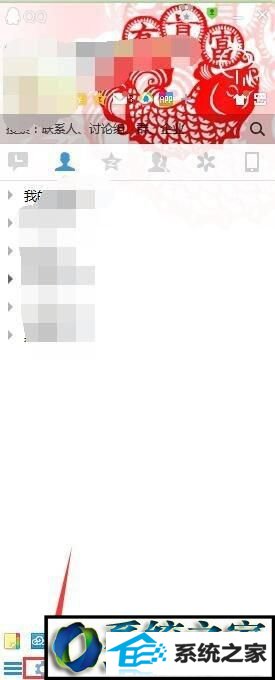
3、点击“权限设置”选项卡;
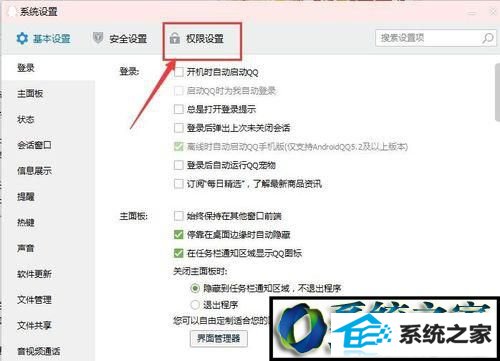
4、左侧点击“个人信息”;
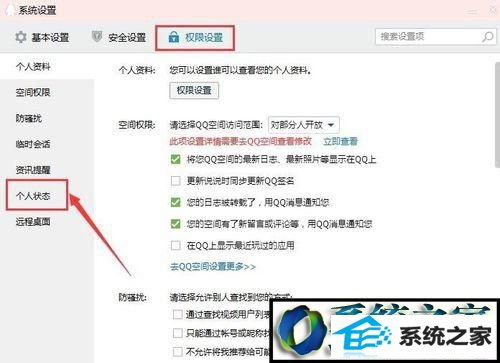
5、去掉“我的地址位置和状态”前面的钩号,设置完毕(设置及时生效);
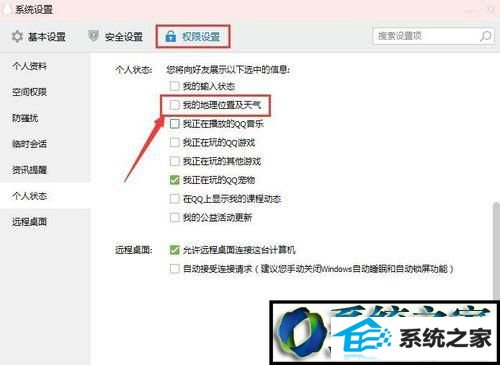
6、当好友鼠标悬停在你的QQ头像上面时,出现的悬浮框中就不会再显示你的地址位置和天气信息了。以下两个图片分别是设置完成前后对比图。
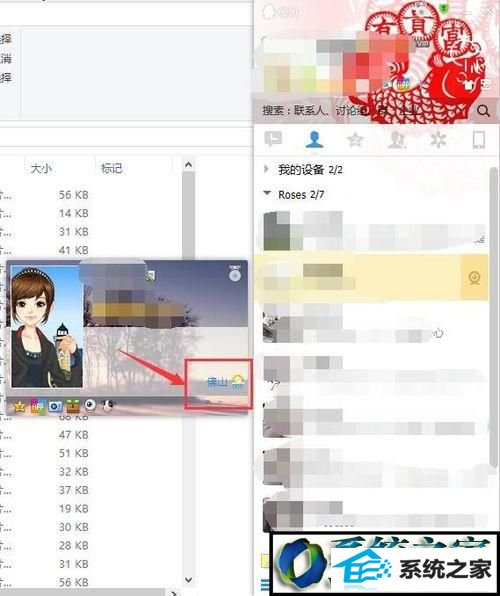
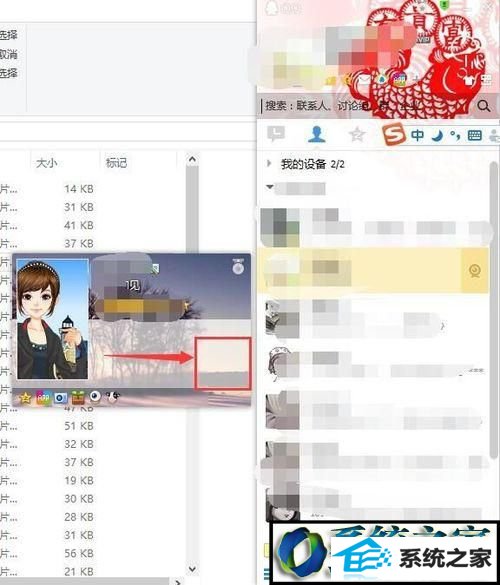
关于win8系统登录QQ后可以看到地理位置和天气状态的问题,可根据上面教程来解决,简单实用的小技巧,如果你还在为此问题困扰,参考本教程来解决吧。